Meta Quest 3でアダルトフェスタの「VRエロ動画」や「VR連動オナホ」を体験したみたいと思っている人のために、視聴方法や接続方法をまとめました。
スムーズに楽しむための操作手順から、アダルトフェスタの特徴までしっかり解説していきます。
アダルトフェスタの3つの特徴
アダルトフェスタは国内で一番はじめにアダルトVR動画の配信に乗り出した老舗のVR配信サービスです。
アダルトVR動画の数はFANZAの半分以下しかありませんが、FANZAには無いマニアックなVR動画や、VR動画と連動するオナホなど、画期的なアダルトVRも公開しています。
以下にまとめた3つの特徴を参考に、アダルトフェスタのVRを楽しんでください。
特徴1:匠VRで高画質VR視聴できる

出典:afesta.tv
アダルトフェスタでは通常画質のVR動画と別に、4K以上の高解像度で60fps以上の滑らかなVR映像が視聴できる「匠VR」を配信しています。
匠VRは最大8Kの高画質で、自然な発色と繊細な映像により、女優の髪が揺れる様子や、舌や唇の質感までまるで現実世界のようです。
視聴方法もとても簡単で、専用のプレイヤーアプリ「4DMEDIAPLAYER(4Dメディアプレイヤー)」をMeta Quest 3にダウンロードすれば、パソコンやテレビに接続せずに快適なアダルトVRを体験できます。
特徴2:VR連動オナホで新次元の快感

出典:afesta.tv
アダルトVR動画とオナホが連動する、「連動VR動画」や「VR連動オナホ」を販売しているのはアダルトフェスタだけです。
VR動画とオナホが連動すると、女優のエッチな動きに合わせてオナホがピストンしたり回転します。
これまでのアダルトVR映像に「+1D」のリアルな刺激が加わることで、まるで目の前の女優と本当にセックスしているかのような進化したオナニーを体験できます。
ただし、VR連動オナホを利用できるのは限られた一部のVR機種のみ。Meta Quest 3はPCと接続することでVR連動動画・オナホとの相性も抜群です。
特徴3:VRエロアニメの視聴も楽々

出典:afesta.tv
3次元の女性より、2次元の女の子が好き!という人は意外に多いです。しかし、エロアニメVR(とくに同人)に対応したサービスは少なく、人気サービスの「FANZA」でもパソコンに接続しなければ視聴できませんでした。
しかしアダルトフェスタのVRエロアニメは、通常のVR動画と同じように4DMEDIAPLAYERから視聴可能です。
またVR連動オナホにも対応しているため、エロアニメの女の子達の動きに合わせてオナホがピストンしたり回転します。
まるでアニメの女の子とエッチしているような体験ができますよ。
Meta Quest 3でアダフェスのVR動画を見る方法

視聴方法も比較的スムーズ。アダルトフェスタ専用のVRプレイヤーをインストールして、ライブラリから動画を再生するだけです。
手順1:ログインしてVR動画を購入
スマホやパソコンからアダルトフェスタのトップページを開き、上部のアカウントアイコンからアダルトフェスタにログインして動画を購入ます。ログインアカウントを持っていない人は、無料アカウント作成を行いましょう。
- アダフェスのアカウント作成ページにメアドとパスを入力
- アカウントを作成ボタンを押す
- ページが切り替われば登録完了
手順2:4DMEDIAPLAYERアプリをダウンロード
動画の購入が完了したら、Meta Quest 3を装着して「Store」の検索ボックスに「4dmediaplayer」と入力。「4DMEDIAPLAYER」アプリが表示されたら選択して開きます。
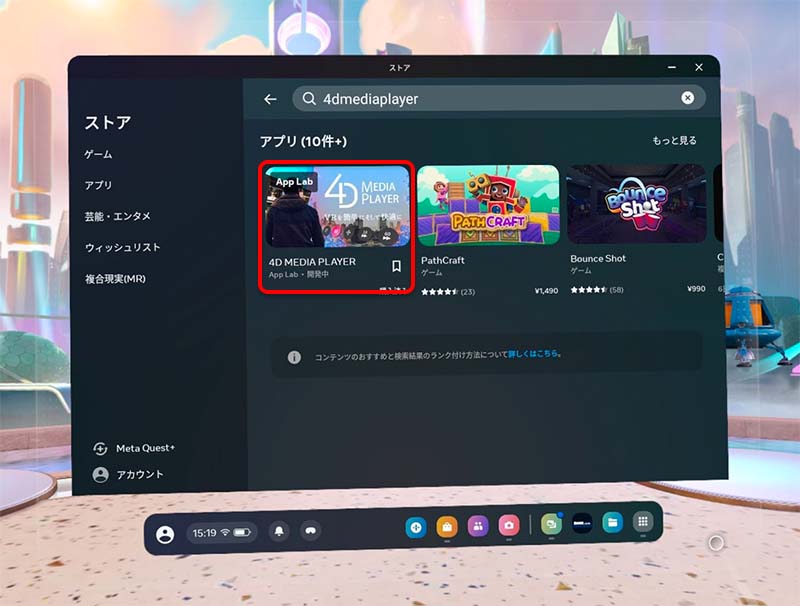
次に右ウインドウの下部ある「ストアを開く」を選択してください。
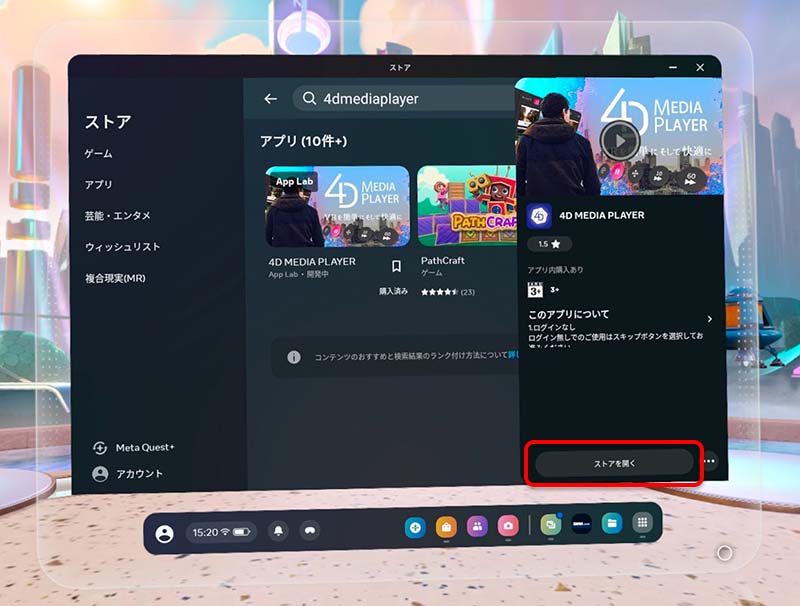
画面が切り替わり、右下に「ダウンロード」ボタンが表示されるため、ボタンを押してダウンロードしましょう。
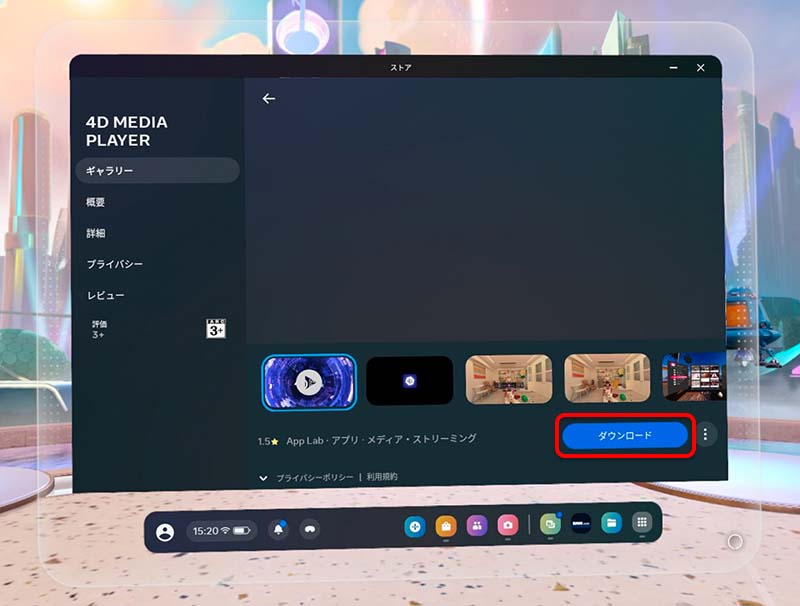
ダウンロードが完了すると、ボタンが「スタート」に変わります。スタートボタンを押して「4DMEDIAPLAYER」を起動してください。
手順3:ログインして動画を再生
「4DMEDIAPLAYER」アプリを起動するとログイン画面が表示されます。アダルトフェスタのアカウントを入力してログインしてください。
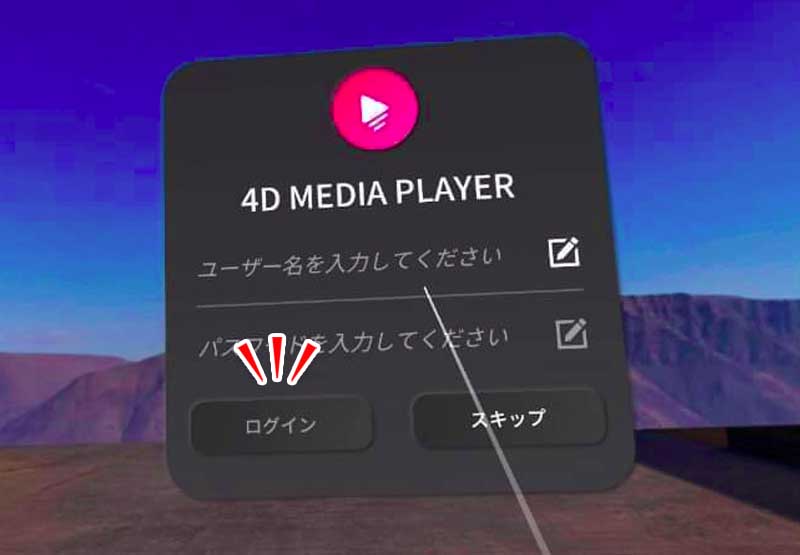
ログインすると正面と左右にウインドウが表示されます。左のウインドウにある「購入済み」ボタンを押し、購入した動画を選択するとアダルトVRが視聴できます。
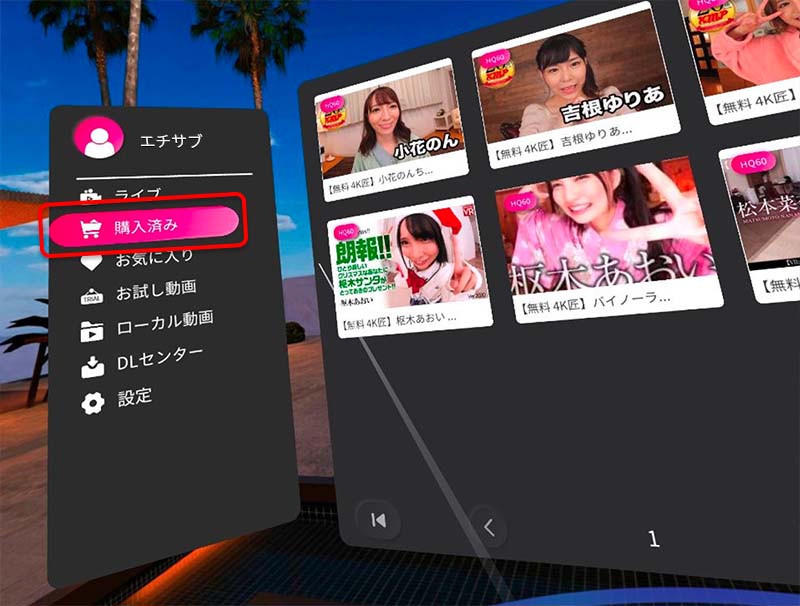
4DMEDIAPLAYERでは、メニューバーから再生や停止、すすむなどの操作ができます。

アダルトフェスタのVR連動オナホを使う方法

ここからはMeta Quest 3でアダルトフェスタのVR連動オナホを使う方法を紹介します。
接続に伴い、以下の機器が必要となるため事前に準備しておきましょう。
なお、接続可能なパソコンはWindows PCのみです。Mac PCでは接続できないため注意してください。
- Windows PC
- USB Type-C×Type-Aケーブル
- Bluetooth USB(*PCにBluetooth機能が内蔵されていない場合にのみ必要)
おすすめのVR連動オナホは以下の関連記事で紹介しています。
VR動画と連動して動く「VR連動オナホ」「VR連動オナグッズ」。いくつか種類があるため、購入を迷っている人もいるでしょう。 本記事ではおすすめの連動グッズを6本を比較し、紹介しています。 VR連動オナホの基本情報 VR連動[…]
手順1:PCに4DMEDIAPLAYERをダウンロード
はじめにパソコンへ「Windows版 4DMEDIAPLAYER」をダウンロードし、起動てください。起動したらログイン画面が表示されるため、アダルトフェスタのアカウントを入力してログインします。
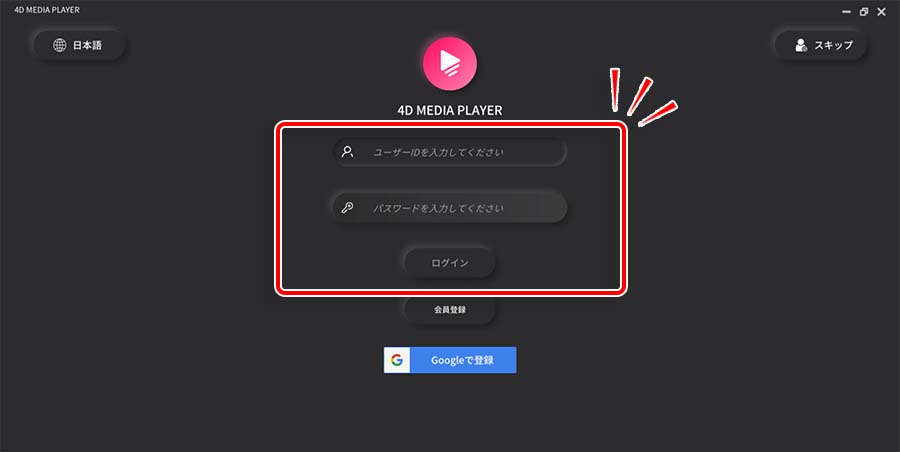
手順2:PCとMeta Quest 3を接続
次にパソコンとMeta Quest 3を有線ケーブルで接続します。パソコン側にケーブルのUSB Type-Aを差し込み、 Meta Quest 3側にUSB Type-Cを差し込みましょう。

手順3:4DMEDIAPLAYERとMeta Quest 3を接続
再度パソコンの画面に戻り、4DMEDIAPLAYERの上部カテゴリにある「VRモード」を選択してください。すると、4DMEDIAPLAYERとVRデバイスの接続ページが表示されます。
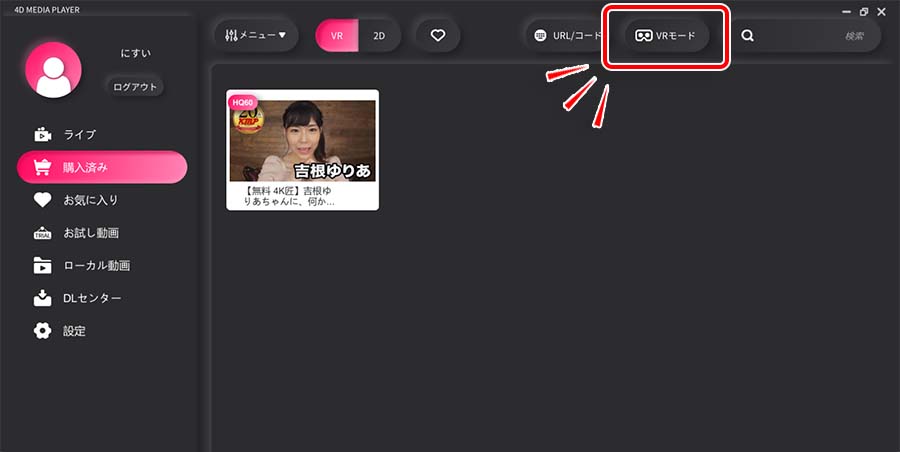
2つある選択肢から、右側の「SteamVR をサポートするHMD」を選択し、下の「次へ」ボタンを押してください。

次のページでは「HMDをPCに接続する」を選択し、「VRモードに入る」ボタンを押せば、4DMEDIAPLAYERとMeta Quest 3の接続が完了です。
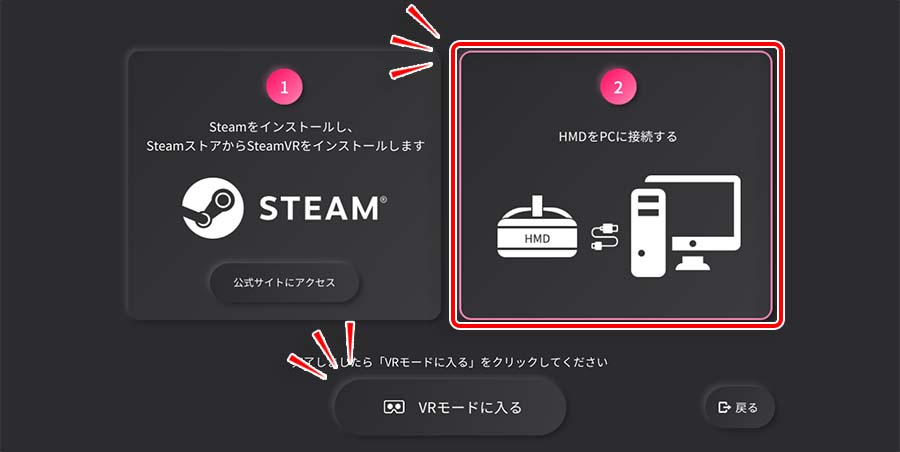
プレイヤーが起動し読み込みが終わると、Meta Quest 3の画面に「VRモードへようこそ」と表示されます。
手順4:4DMEDIAPLAYERとVR連動オナホを接続
VR連動オナホの電源を入れ、ランプが白色になるのを待ちます。

次に4DMEDIAPLAYER の「設定」を選択。次に設定画面の「Bluetooth」を選択して連動オナグッズと Bluetoothを接続しましょう。
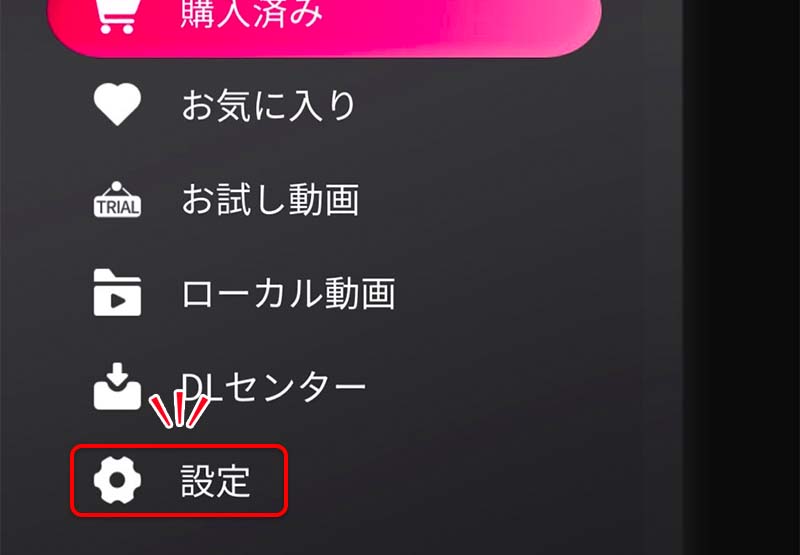
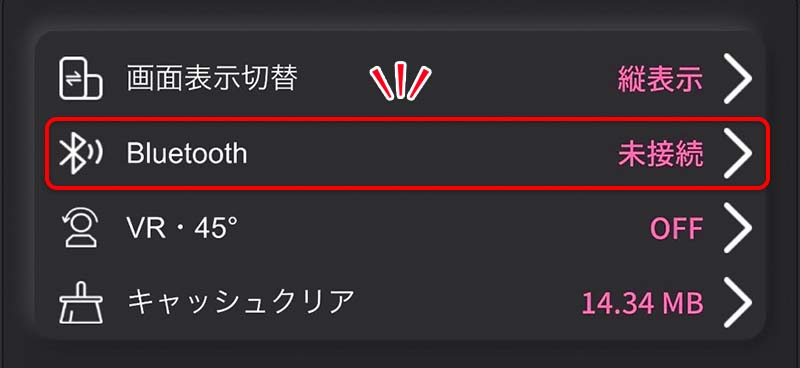
画面に機器名が表示され、ランプが青色に変化したら接続完了です。Bluetoothの接続が完了したら「戻る」ボタンを押して設定を終了します。

手順5:動画を再生して視聴する
Meta Quest 3ゴーグルを装着して開始すると、アダルトフェスタの「購入済み」ページが表示されます。動画一覧から連動VRを再生しましょう。動画と連動してオナホが動き出しますよ。
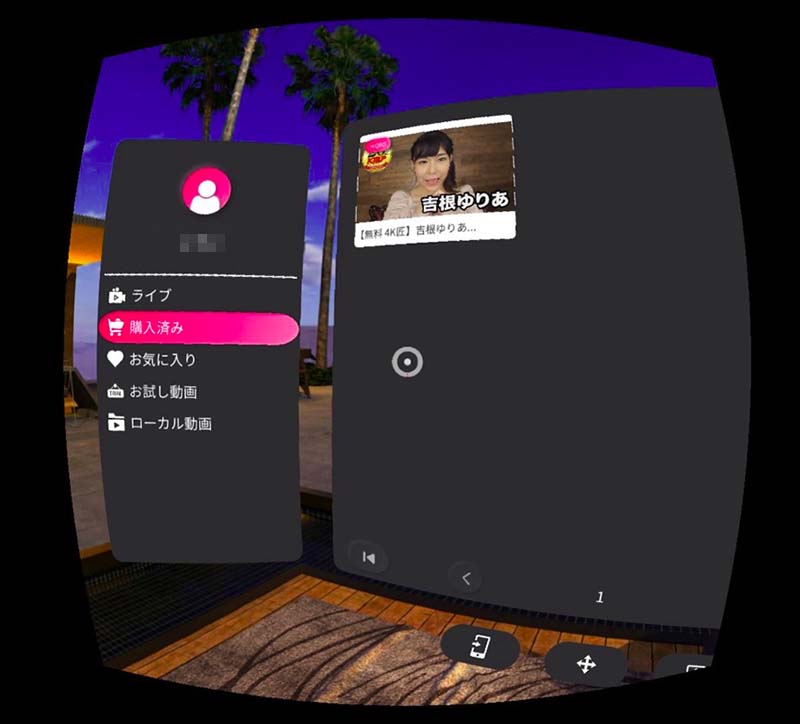

アダルトフェスタVRのデメリット
アダルトフェスタでVR動画を購入するなら、デメリットまでしっかり知っておきましょう。人気のVR動画配信サービス「FANZA」と比較して、少し劣っているな…と感じた部分をまとめました。
対応デバイスが少ない

アダルトフェスタはFANZAと比較して、専用アプリで視聴できるデバイスが限られている点がデメリットです。
国内で人気のVR機器「PICO4」はパソコンからVR動画のコピーが必要となり、「PSVR2」では一切対応していません。
そのため、今後VR機器を買い替える際は以降できない可能性もあります。VR機器の買い替えには十分注意しましょう。
作品数が少ない
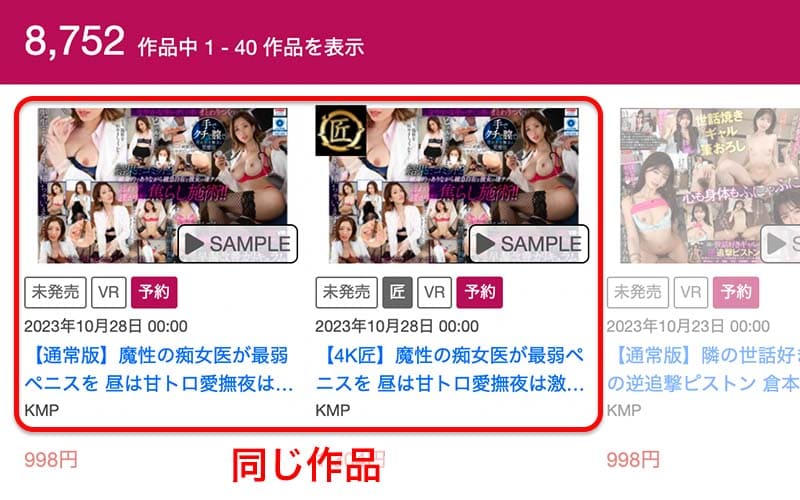
アダルトフェスタのVR作品総数は約8,000本以上ですが、これは通常配信と匠配信が重複した数です。重複分を抜くと実数は約6,000本以上。
FANZAが約15,000本以上配信しているため、半分以下しかありません。
FANZAには無いマニアックなVR動画を探す人にはおすすめですが、メジャー女優のVRAVをガッツリ視聴したい人はアダルトフェスタ以外の作品も見ることをおすすめします。
まとめ
Meta Quest 3は、アダルトフェスタとの相性が良いデバイスです。高画質VRやVRエロアニメ視聴ができ、VR連動オナホの利用にも対応するなど多くの魅力を持ちます。
視聴時は、Meta Quest 3に4DMEDIAPLAYERをダウンロードするだけで簡単に、アダルトフェスタで購入したVR動画を視聴できます。
記事内には詳しい視聴方法やVR連動オナホの利用方法をまとめています。紹介して内容を読み、Meta Quest 3でアダルトフェスタを楽しんでください。


